すべて入力して設定する
セキュリティーの設定などを詳しく指定したい場合や、他の方法で接続できない場合は、無線LAN接続の設定をすべて手動入力で行います。SSIDやネットワークキー、セキュリティー規格や認証/暗号化方式などの必要な情報は、あらかじめ確認/メモしておいてください(SSIDやネットワークキーを確認する)。
1
 を押す
を押す2
 /
/ で<ネットワーク設定>を選び、
で<ネットワーク設定>を選び、 を押す
を押す暗証番号の入力画面が表示されたら、テンキーで暗証番号を入力して  を押します。 システム管理暗証番号を設定する
を押します。 システム管理暗証番号を設定する
 を押します。 システム管理暗証番号を設定する
を押します。 システム管理暗証番号を設定する3
<無線LAN設定>を選び、 を押す
を押す
 を押す
を押す<無線LANを有効にしますか?>と表示されたら、<はい>を選んで  を押してください。
を押してください。
 を押してください。
を押してください。<ダイレクト接続設定がOFFに変更されます。よろしいですか?>と表示されたら、<はい>を選んで  を押してください。
を押してください。
 を押してください。
を押してください。4
メッセージを確認し、 を押す
を押す
 を押す
を押す5
<SSID設定>  <手動入力>の順に進む
<手動入力>の順に進む
 <手動入力>の順に進む
<手動入力>の順に進む6
メモしておいたSSIDを入力する
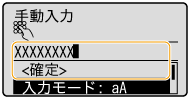
7
メモしておいた情報をもとにセキュリティーの設定をする
セキュリティーの設定をしないときは<なし>を選び、 を押します。
を押します。
 を押します。
を押します。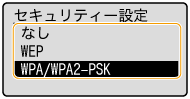
 WEPを使用する
WEPを使用する
1 | <WEP>を選び、  を押す を押す |
2 | 認証方式を選び、  を押す を押す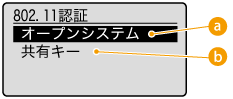  <オープンシステム> <オープンシステム>一般に「オープン認証」と呼ばれる認証方式です。  <共有キー> <共有キー>パスワードとしてWEPキーを使用する認証方式です。  <オープンシステム>を選んだ場合 無線LANルーターが共有キー認証を使用している場合は接続時に認証エラーが生じますが、本機の設定は自動的に<共有キー>に変更され再接続が試みられます。 |
3 | <WEPキー編集>を選び、  を押す を押す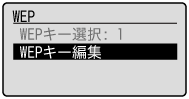 |
4 | 編集するWEPキー(1~4)を選び、  を押す を押すWEPキーは4つまで設定できます。 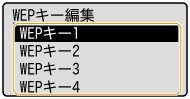 |
5 | 確認/メモしておいたネットワークキーを入力する テンキーでネットワークキーを入力し、<確定>を選んで  を押します。 文字を入力する を押します。 文字を入力する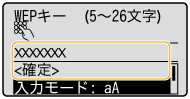 |
6 | <WEPキー選択>を選び、  を押す を押す |
7 | 編集したWEPキーを選び、  を押す を押す |
 WPA-PSKまたはWPA2-PSKを使用する
WPA-PSKまたはWPA2-PSKを使用する
1 | <WPA/WPA2-PSK>を選び、  を押す を押す |
2 | 暗号化方式を選択する 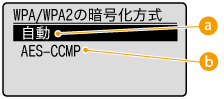  <自動> <自動>接続する無線LANルーターに合わせて、自動的にAES-CCMPまたはTKIPを設定します。  <AES-CCMP> <AES-CCMP>暗号化方式にAES-CCMPを指定するときに選びます。 |
3 | メモしておいたネットワークキーを入力する テンキーでネットワークキーを入力し、<確定>を選んで  を押します。 文字を入力する を押します。 文字を入力する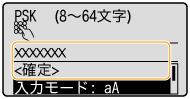 |
8
<はい>を選び、 を押す
を押す
 を押す
を押す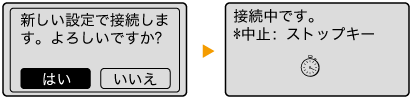

設定中にエラーメッセージが表示されたら
 を押し、設定した内容が正しいか確認したあと、手順5からやりなおしてください。
を押し、設定した内容が正しいか確認したあと、手順5からやりなおしてください。9
本機のWi-Fiランプが点滅していることを確認する
無線LANルーターが検出されると、Wi-Fiランプが点滅します。
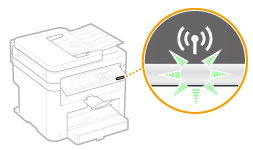
設定が完了すると次の画面が約2秒間表示され、Wi-Fiランプが点灯します。
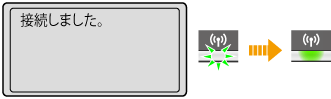
本機がIPアドレスなどの設定を完了するまで、約2分間お待ちください。

電波の強度について
接続できる無線LANルーターが複数存在する場合は、電波強度(RSSI)が最も強い機器に接続します。
 |
消費電力を抑えたいとき<パワーセーブモード>を設定すると、無線LANルーターが送信する信号に合わせて定期的に本機を節電状態にします。 パワーセーブモード 本機のIPアドレスが変更された場合DHCP環境では本機のIPアドレスが自動的に変更される場合がありますが、本機とパソコンが同一のサブネットにあれば接続は維持されます。 |
 関連項目
関連項目